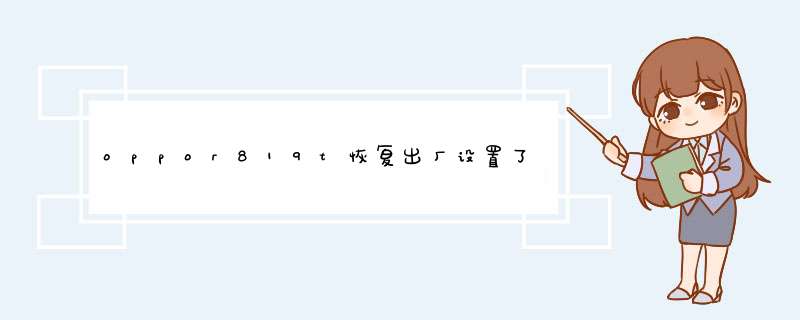
你可以将机器双清,这样比较好,建议提前备份好资料。
按开机键10秒左右强制关机------同时按住手机音量下键和开机键约
10s
,手机进入Recovery模式-------通过音量上、下键选择“清除数据/恢复
出厂设置
”,按开机键确认“是
--
清除所有用户数据”,通过音量上、下键选择“清除缓存”,按开机键确认“是--清除所有缓存”--------选择立刻重启系统,按开机键确认试试。此方法会删除用户机器内的全部资料(短信、电话本、照片等)。
您好,如果您的手机需要降级的话,您需要前往OPPO官网下载老版本固件,然后备份好重要数据后双清刷机哦。
刷机教程:先备份好重要数据!然后手机连接电脑把下载的固件存入手机。然后再长按电源键十秒钟进入关机状态(可拆卸电池的需要关机后取下电板然后重新安装一下)。再同时按住电源键跟音量减键,进入recoveryr模式,通过音量键选择电源键确认,双清(恢复出厂设置与清理缓存wipe data/factory reset和wipe cache partition),然后选择固件包安装成功后重启即可使用。如果有新版本也可以直接手机连接WIFI或者其他网络,然后进入“系统升级”里面OTA升级。
备份教程:电话、短信、照片、笔记等可以nearme云服务备份。软件通过软件商店备份即可。
OPPO智能手机固件下载地址:http://wwwoppocom/indexphpq=software/list&type=1&cate=102
若您还有其他的问题咨询,您可以进入OPPO企业平台向客服咨询提问喔!
您好,可通过恢复出厂设置恢复旧本。
以oppo手机为例,具体如下:
1、首先,打开手机桌权面上的“设置”图标。
2、点击进入之后,在跳转出来的页面中,选择“常规”页面下的“更多”选项。
3、进入“更多”之后,点击选项最上面的“恢复出厂设置”选项。
4、在恢复出厂设置之前,可以先备份一下,然后再点击下方的“重置手机”选项。
5、点击“重置手机”之后,会跳转出来输入密码的页面,这时输入设置好的开机密码即可,这样手机就可以恢复到之前的版本了。
若您使用的是OPPO手机(ColorOS 系统),需要备份您的手机资料及数据,可参考以下方法操作:
一、云备份
ColorOS 的云备份非常全面,现在你不仅可以将相册、联系人、短信、通话记录、音频、文档、系统设置等全面数据进行云备份,甚至还能备份你的微信聊天数据。
前往「设置 > 云服务 > 整机备份」,在「设置备份数据类型」中勾选的照片、音乐、文档、微信聊天记录等需要备份的数据,选择「立即备份」,将资料备份至云端。
注意事项:
①同一设备可支持手动备份和自动备份分别保留3份成功的备份记录。超过数量后,手动备份需要选择删除旧的备份记录,自动备份会覆盖最旧的备份记录。
②考虑到使用手机移动数据网络进行云备份会消耗较多的数据流量,使用云备份备份或恢复建议在连接WLAN时操作。
③在进行手机备份或同步时,请确保手机电量充足。在未充电状态下电量低于20%以及充电状态下点亮低于10%会出现手机数据无法上传到云端的情况。
④云空间容量不足,会无法上传数据。当你的存储空间不足时,你可以通过升级云空间,增加云空间大小;也可以通过移除已存储的内容,释放存储空间。
恢复数据:
在整机云备份恢复数据十分简单,前往「设置>云服务>整机备份>恢复数据」,选择想要恢复的备份记录,点击「开始恢复」,就能将数据恢复到当前手机。
二、外部存储
本地备份是将数据备份在手机存储卡中,位置在存储卡中的backup目录,恢复出厂设置抹除全部数据会删除备份的资料。
1、进入手机「设置 > 系统设置 > 数据备份与迁移」;
2、进入「本地备份 > 新建备份」;
3、选择你需要备份的数据,点击「开始备份」对手机资料进行备份,备份存储路径为「文件管理 > 手机存储 > Backup >Data」 。备份将会耗费一定时间,备份过程中请勿重启、关闭手机,以避免手机数据损失。
ColorOS 11以下版本,备份存储路径为「文件管理 > 手机存储 > Backup >Data」。
ColorOS 11及以上版本,备份存储路径为「文件管理 >手机存储>Android>data> comcolorosbackuprestore> Backup >Data」。
恢复数据:
当你误删重要文件时,你可以打开「设置 > 系统设置 > 数据备份与迁移 > 本地备份」,找到包含该文件的备份记录,让手机恢复到备份时的状态,重新找回这个文件。
注意事项:
当你双清刷机或抹掉所有内容与设置到出厂状态时,本地备份的数据将会被清除。因此,建议你在操作前将备份文件拷贝到外置存储或电脑等设备中。
三、备份到电脑
通过「数据备份与迁移」备份的资料是存储在手机存储中的,当对手机进行恢复出厂设置或刷机时会清除备份数据,此时,就需要我们在操作前将备份文件拷贝到外置存储或电脑设备中。
在「数据备份与迁移」中将资料备份好后,用数据线将手机连接至电脑,根据提示在手机屏幕上选择「传输文件」。
ColorOS 11以下版本:在电脑端进入「我的电脑 > 对应设备 > 内部共享存储空间」,将「Backup」文件夹复制到电脑桌面或其他位置。
ColorOS 11及以上版本:在电脑端进入「我的电脑 > 对应设备 > 内部共享存储空间 > Android > data > comcolorosbackuprestore」,将「Backup」文件夹复制到电脑桌面或其他位置。
恢复数据:
1、将电脑端已备份的手机存储「Backup」文件夹复制到手机「内部共享存储空间 > (Android > data > comcolorosbackuprestore)」,若有同名文件,覆盖即可。
2、进入「手机设置>其他设置>备份与恢复」,即可查看备份数据。
注意事项:
①不要修改手机存储「Backup」文件夹名称。
②恢复数据时,请将备份文件拷贝至手机原存储路径下。
若您使用的是OPPO手机(ColorOS 系统),手机系统版本升级后,是可以降级回之前的版本的,但是手机刷机过程中可能对系统底层进行修改,如果您想降级手机系统版本,建议您备份手机资料(电话号码、短信、照片等)后携带好手机、购机发票和保修卡送往就近的OPPO客户服务中心由工程师为您处理。
温馨提示:
因Android 10版本中谷歌设计了防回刷机制(CTS认证),原生搭载Android 10版本的机型只允许降级至基准版本,请您谅解。
本回答适用于OPPO所有机型。
如果您想恢复oppo手机的旧系统,可以通过以下步骤操作:
1备份您的数据。在进行任何系统更改之前,请务必备份您的数据,因为系统更改可能会导致数据丢失。
2下载旧版系统镜像。您需要从oppo官网或其他可信的网站上下载该型号的旧版系统镜像。
3进入刷机模式。按住音量下键和电源键直到屏幕亮起来,松开电源键但继续按住音量下键,进入刷机模式后,松开音量键。
4使用刷机工具刷入旧版系统镜像。您可以使用oppo官方刷机工具或其他第三方刷机工具,将旧版系统镜像刷入oppo手机中。
5等待系统刷入完成。系统刷入的过程需要一些时间,请耐心等待。
6重启并设置。系统刷入完成后,重启手机,并按照新系统的引导进行设置。
请注意:刷机可能会对手机造成不可逆转的损坏或导致手机变砖。因此,在进行任何刷机操作之前,请务必了解风险,并谨慎操作。
若您使用的是OPPO手机(ColorOS系统)若想将手机自带应用恢复为出厂版本,可以试试下面的方法:
请长按应用的图标,点击「应用信息(应用详情)>右上角“两个或三个圆点”>卸载更新」就可以将自带应用目前的版本替换成出厂版本啦~
欢迎分享,转载请注明来源:品搜搜测评网

 微信扫一扫
微信扫一扫
 支付宝扫一扫
支付宝扫一扫
